गूगल ड्राइव क्या है? इसके इस्तेमाल के हैं कई फायदे
How to Use Google Drive in Hindi What is Google Drive in Hindi || Google Drive Kya Hai || Google Drive Ke Fayde kya hai || Google Drive kaise Kaam Me Le || Google Drive (गूगल ड्राइव) ऑनलाइन स्टोरेज की सर्विस देती है अर्थात आप अपनी बड़ी फाइल ऑनलाइन ही सेव कर सकते है . जिससे आप कही से भी अपनी फाइल को प्राप्त कर सकते है .
गूगल हर व्यक्ति को 15 गीबी तक की फाइले फ्री में स्टोर करने की सुविधा देता है , उसके बाद यदि आप ज्यादा स्टोरेज चाहते है तो आपसे चार्ज लिया जायेगा . Google Drive Cloud Storage Technology पर काम करती है जो इसे फ़ास्ट बनाता है .
पढ़े :- Google News Website क्या है ? कैसे अपनी वेबसाइट को गूगल न्यूज़ में Approved कराये
कैसे खोले गूगल ड्राइव //How to Open Google Drive in Hindi
Google Drive को अपने कंप्यूटर या लैपटॉप में खोलने के लिए आप निचे दिए गये लिंक पर क्लिक करे .
https://www.google.com/intl/en_in/drive/
* यहा आपको Go To Drive का आप्शन दिखेगा , जिसपे क्लिक करने से आपको Log In के लिए बोला जायेगा , यदि आप पहले से Log in है तो आपकी Google Drive खुल जाएगी जिसका एड्रेस होगा https://drive.google.com/drive/my-drive
* यहा आप देख सकते है कि अभी तक आपने कितनी फाइल सेव कर रखी है .
गूगल ड्राइव इस्तेमाल के फायदे // Benefits of Google Drive in Hindi
दोस्तों गूगल ड्राइव के फायदे सुनकर आप भी इसका प्रयोग करना शुरू कर देंगे क्योकि यह बहुत ही अच्छी और विश्वसनीय सेवा है . तो चलिए जानते है Advantages Of Google Drive In Hindi
- गूगल ड्राइव में आप अपनी इम्पोर्टेन्ट फाइल ,फोटो , डॉक्यूमेंट को सेव कर सकते है जिसे आप कभी भी कही से भी इन्टरनेट के माध्यम से फिर से प्राप्त कर सकते है .
- यह जरुरी फाइल का बेक अप लेने के काम में भी आता है .
जैसे मान लीजिये आपका एक बहुत जरुरी प्रोजेक्ट है जिसे आपने अपने कंप्यूटर में सेव कर रखा है पर किसी कारण से आपके कंप्यूटर की हार्डडिस्क ख़राब हो गयी तो यह प्रोजेक्ट तो आपके हाथ से चला गया , ऐसे केस में आपने यदि गूगल ड्राइव पर इसे सेव कर रखा है तो यह प्रोजेक्ट आपको फिर से मिल जायेगा .
- गूगल ड्राइव गूगल का प्रोडक्ट है इसलिए इसका जीमेल ,
- गूगल ड्राइव बहुत ज्यादा सेफ है इसलिए इसके हैक होने के चांस बहुत ही कम होते है .
- गूगल ड्राइव के लिए आपको कोई नया अकाउंट बनाने की जरुरत नही है आप अपने गूगल अकाउंट से भी इसे एक्सेस कर सकते है .
- गूगल ड्राइव में फाइल अपलोड और डाउनलोड करना बहुत तेज गति (Speed) से होता है .
- गूगल ड्राइव वायरस प्रोटेक्टेड है जिससे की फाइल के Corrupt होने के चांस नही होते .
- गूगल ड्राइव में छोटी बड़ी फाइल अपलोड और डाउनलोड करना बहुत आसान होता है और आप इसे केटेगरी बनाकर भी सेव कर सकते है .
पढ़े :- कोई Whatsapp Status कैसे डाउनलोड करे - Whatsapp Status Download Method By Apps in Hindi
गूगल ड्राइव में कौनसी फाइल्स अपलोड की जा सकती है ?
गूगल ड्राइव आपको लगभग सभी तरह की फाइल्स उपलोड करने की अनुमति देता है . जैसा की
* Multimedia Files Audio , Video Files (.mp3 , .mp4, )
* Zip aur Compressed Files (.rar ,zip)
* Folder Upload
* Google Docs Files
* Google sheets.
* Google Slides .
* Google Forms
* Google Drawings
* Google Maps
Google Drive में फाइल कैसे सेव करे ?
गूगल ड्राइव में यदि आपको कोई फाइल सेव करनी है तो आप निचे दिए स्टेप्स से आसानी से यह कर पाएंगे .
Computer या Laptop से
सबसे पहले अपने अकाउंट से गूगल ड्राइव खोले , या फिर इस लिंक पर क्लिक करे .
https://drive.google.com/drive/
इसके बाद आपको बायीं तरफ आपको New का बटन दिखेगा इस पर क्लिक करने से एक Drop Down Menu खुलेंगे . इसमे आपको अपनी फाइल के हिसाब से आप्शन चुनना है .
यहा मैं फाइल अपलोड (File Upload ) का आप्शन चुनता हु जिसके बाद एक विंडो खुलेगी , उससे मेरे कंप्यूटर की जिस ड्राइव में जो फोटो मुझे अपलोड करनी है , उन्हें मैं चुन लेता हूँ .
चुनते ही ये फाइल मेरे गूगल ड्राइव में अपलोड होना शुरू हो जाएगी .
इस तरह से आप भी किसी भी तरह की फाइल को गूगल ड्राइव में अपलोड कर सकते है .
Google Drive से फाइल कैसे हटाये ? // How to Delete File From Google Drive
यदि आपको गूगल ड्राइव से कोई फाइल हटानी है या डिलीट करनी है तो सबसे पहले अपने गूगल ड्राइव में आये .
फिर जिस फाइल को डिलीट करना है उस पर राईट क्लिक करे .
राईट क्लिक करने से बहुत सारे Options आ जायेंगे .
इसमे आपको Last में दिखेगा - Delete . बस इसको प्रेस करने से यह फाइल डिलीट हो जाएगी .
* लेकिन अभी भी यह फाइल गूगल ड्राइव के Trash Folder में चली जाएगी . यदि आप इसे Permanent Delete करना चाहते है तो आपको इसे फिर से Trash Folder से भी डिलीट करना होगा .
Google Drive का Trash Folder
Trash फोल्डर आपके गूगल ड्राइव के Left Side के Menus में होता है जिसे आप चित्र देखकर समझ सकते है .
Trash Folder Se Kaise Kare File Delete
- इसके लिए Trash Folder पर क्लिक करे .
- इसके बाद आपको Trash Folder में राखी सभी फाइल्स दिखने लगेगी .
-इसमे उस फाइल पर Right Click करके Delete Forever पर क्लिक करे .
गूगल ड्राइव के प्लान // Plans Of Google Drive
दोस्तों यदि आपको 15 GB से ज्यादा Storage की जरुरत है तो आपको फिर Google Drive के दुसरे प्लान लेंगे होंगे जिसके लिए आपको पेमेंट करना होगा .
100 GB Plan :- इस प्लान को लेने से आप अपने गूगल ड्राइव में 100 गीबी तक की फाइल्स सेव कर सकते है .
इस प्लान को लेने के लिए आपको हर साल 1700 Rs का पेमेंट करना होगा .
200 GB Plan :- इस प्लान को लेने से आप अपने गूगल ड्राइव में 100 गीबी तक की फाइल्स सेव कर सकते है .
इस प्लान को लेने के लिए आपको हर साल 2100 Rs का पेमेंट करना होगा .
2 TB यानी की 2000 GB Plan :- इस प्लान को लेने से आप अपने गूगल ड्राइव में 100 गीबी तक की फाइल्स सेव कर सकते है .
इस प्लान को लेने के लिए आपको हर साल 6500 Rs का पेमेंट करना होगा .
जिस प्लान को आप लेना चाहते है उसे खरीदने के लिए क्लिक करे और नेट बैंकिंग (Internet Banking ) या फिर Debit Card के द्वारा पेमेंट कर दे .
पढ़े : PC या Laptop में Whatsapp कैसे चलाये
Conclusion
तो मित्रो यह थी हमारी पोस्ट - Google Drive ko kaise use kare जिसमे हमने बताया की Google Drive क्या होती है और इसे कैसे काम में लेते है . आपने आर्टिकल पढ़कर सीख लिया होगा कि गूगल Drive में कोई फाइल कैसे अपलोड और डाउनलोड करते है . यहा तक की फाइल को Delete करना भी हमने सिखा दिया है .
आशा करता हूँ कि Google Drive को कैसे काम में ले से जुडी सभी जरुरी जानकारिया आपको मिल गयी होगी फिर . यदि फिर भी आपके कोई सवाल है तो आप कमेंट में हमसे पूछ सकते है . मेरी कोशिश रहेगी कि आपको उनके जवाब दे सकू.
और ऐसी ही बहुत सारी ज्ञानवर्धक पोस्ट के लिए आप TechGyan Website के Sitemap पेज को देख सकते है .
आर्टिकल अच्छा लगा हो तो इसे Social Media Network पर जरुर शेयर कीजियेगा .


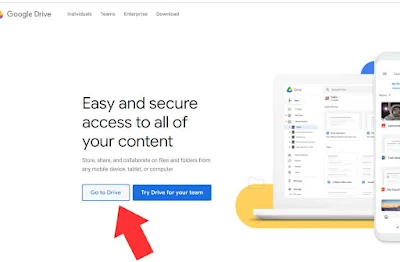
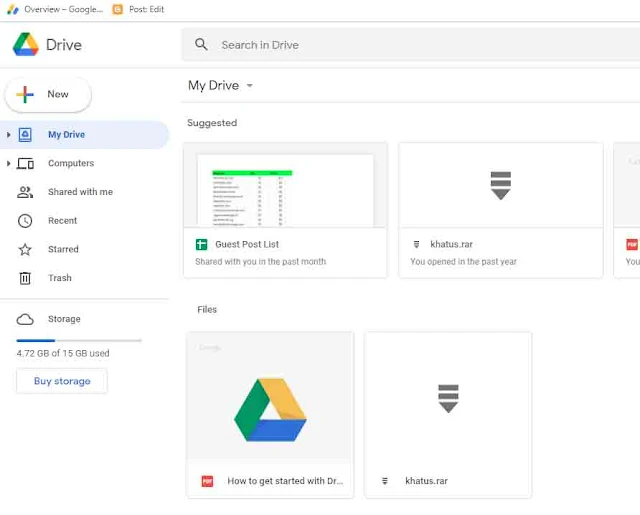




Post a Comment